在远程办公、技术支持和团队协作场景中,ToDesk 凭借稳定的连接性能和便捷的操作体验成为主流选择。但不少用户被 “动态密码频繁更新” 困扰 —— 每次连接需重新核对密码,既降低效率又易出错。其实通过简单设置即可固定连接密码,本文将详细拆解操作步骤、解答常见问题,帮你实现高效安全的远程连接。
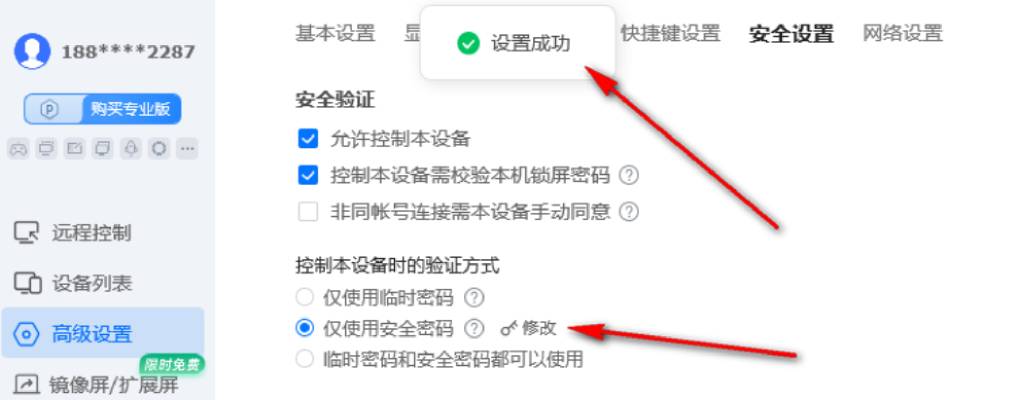
一、为什么要固定 ToDesk 连接密码?
固定连接密码并非多余操作,而是平衡效率与安全的关键,其核心价值体现在三个维度:
1. 提升连接效率
ToDesk 默认开启临时密码自动更新功能,密码每 60 秒刷新一次,每次远程连接都需重新获取并输入密码,尤其在频繁操作多台设备时,会浪费大量时间。固定密码后,只需记住一组密码即可反复使用,大幅减少连接准备时间。
2. 简化团队协作
企业或团队使用 ToDesk 管理设备时,密码频繁变动会增加沟通成本 —— 管理员需持续同步新密码给成员,易出现信息延迟或遗漏。固定密码后,经授权的成员可直接连接设备,无需反复确认密码信息。
3. 降低操作失误率
临时密码多为 6 位数字,且更新速度快,用户易混淆新旧密码或输错字符。固定密码可选择更具辨识度的组合,配合个人记忆习惯设置,显著降低因密码输入错误导致的连接失败问题。
值得注意的是,固定密码并非放弃安全防护。ToDesk 采用端到端加密技术保护密码传输,只要做好密码保密工作,固定密码同样能保障远程连接安全。
二、ToDesk 固定连接密码的详细操作步骤
固定连接密码的核心是关闭 “临时密码自动更新” 功能并设置自定义密码,不同操作系统的操作逻辑一致,以下为通用教程:
1. 前期准备
首先确保设备已安装最新版本的 ToDesk 客户端—— 旧版本可能存在功能缺失或设置入口不同的问题,若使用旧版本,建议先通过官网下载更新。同时确认设备已连接稳定网络,避免因网络中断导致设置失败。
2. 具体设置流程
步骤 1:打开 ToDesk 设置界面
启动 ToDesk 后,在主界面左侧找到并点击 “设置” 选项(部分版本显示为 “高级设置” 或带齿轮图标的按钮)。若主界面未直接显示,可点击右上角头像或菜单按钮,在下拉列表中查找 “设置” 入口。
步骤 2:进入安全设置模块
在设置界面中,选择 “安全设置” 选项 —— 该模块集中管理密码规则、认证方式等安全相关配置。不同版本的界面布局可能略有差异,若未找到 “安全设置”,可尝试查找 “远程控制设置” 或 “访问权限设置” 等类似选项。
步骤 3:关闭临时密码自动更新
在安全设置中找到 “临时密码更新” 选项,默认状态通常为 “自动” 或 “60 秒更新”。点击选项后,在弹出的下拉菜单中选择 “手动” 或 “永不”—— 选择 “手动” 需手动触发密码更新,选择 “永不” 则密码长期固定不变。建议优先选择 “手动”,兼顾便利性与安全性。
步骤 4:设置自定义固定密码
关闭自动更新后,界面会出现 “个人密码” 或 “访问密码” 设置项。点击 “设置” 按钮,输入自定义密码(建议采用 “大小写字母 + 数字 + 特殊字符” 的组合形式,长度不低于 8 位),再次输入确认后点击 “保存”。设置完成后,主界面的 “密码” 栏将显示该固定密码,替代此前的动态临时密码。
3. 验证设置效果
设置完成后,可通过另一台设备进行测试:在主控设备的 ToDesk 中输入被控设备的 ID 和刚设置的固定密码,若能成功建立连接,说明设置生效。若提示密码错误,可返回被控设备检查设置步骤是否遗漏,或重新设置密码后再次尝试。
三、固定密码常见问题与解决方案
部分用户在设置或使用固定密码时会遇到异常问题,以下为高频问题的成因分析及解决方法:
1. 固定密码输入后提示 “密码错误”
可能原因
- 软件版本不兼容:更新 ToDesk 后未重新设置密码,新旧版本的密码规则存在差异;
- 操作失误:设置时误输字符,或复制粘贴密码时带入不可见空格;
- 安全策略限制:密码复杂度未达到当前版本的安全要求(如长度不足或字符单一)。
解决方法
- 确认软件版本:在设置中查看 “关于 ToDesk”,确保主控与被控设备均为最新版本,更新后重新设置密码;
- 手动核对密码:避免复制粘贴,手动输入密码并检查大小写;
- 优化密码组合:按照 “8 位以上 + 多字符类型” 的规则重新设置密码,符合 ToDesk 的安全策略要求。
2. 固定密码莫名被重置
可能原因
- 自动更新触发重置:软件后台自动更新后,默认恢复临时密码模式;
- 安全机制启动:ToDesk 检测到异常登录尝试,自动重置密码以防范风险;
- 设备系统重置:被控设备进行系统还原或重装 ToDesk,导致设置丢失。
解决方法
- 关闭自动更新:在软件设置中关闭 “自动更新”,更新前手动备份密码设置;
- 检查登录日志:在 “安全设置” 中查看访问记录,确认是否存在未授权的登录尝试;
- 绑定账户:登录 ToDesk 账户后保存设置,重装软件后登录账户即可恢复固定密码。
3. 设置界面找不到 “临时密码更新” 选项
可能原因
- 使用精简版客户端:部分第三方渠道下载的精简版缺失高级设置功能;
- 权限不足:在 Linux 或 macOS 系统中,非管理员账户无法访问安全设置模块;
- 软件故障:ToDesk 进程异常,导致功能模块加载失败。
解决方法
- 安装官方完整版:卸载现有客户端,通过 ToDesk 中文官网下载正版完整版;
- 提升账户权限:在 Windows 中右键以 “管理员身份运行”,在 Linux 中使用 sudo 命令启动;
- 重启软件进程:Windows 通过任务管理器结束 “ToDesk.exe” 进程,Linux 执行 “sudo systemctl restart todeskd” 重启服务。
4. 固定密码设置后仍频繁更新
可能原因
- 设置未保存成功:点击 “保存” 后未等待提示 “设置生效” 即关闭界面;
- 网络波动影响:设置时网络中断,导致配置未同步至 ToDesk 服务器;
- 防火墙拦截:本地防火墙阻断了 ToDesk 的配置同步端口(如 TCP 443)。
解决方法
- 重新操作并确认:再次进入安全设置,修改后等待 “保存成功” 提示弹出;
- 优化网络环境:切换至有线网络,关闭 VPN 后重新设置,避免网络延迟或丢包;
- 配置防火墙规则:在防火墙设置中添加 ToDesk 为信任程序,开放 443、9000-9100 等端口。
四、固定密码的安全使用技巧
固定密码虽提升效率,但需配合安全措施防范风险,以下技巧可兼顾便捷与安全:
1. 定期更换密码
建议每 3 个月更换一次固定密码,尤其在团队成员变动或设备用于公共场景时,降低密码泄露后的风险。更换前通过访问日志确认无异常连接记录。
2. 启用双重认证
在 ToDesk 账户中开启双重认证,连接时除输入固定密码外,还需验证短信或邮箱验证码。即使密码泄露,未授权用户也无法建立连接。
3. 限制连接权限
在 “安全设置” 中设置 “白名单”,仅允许指定设备 ID 连接,避免固定密码被用于未授权的设备。同时关闭 “文件传输”“系统设置修改” 等敏感权限,减少安全隐患。
4. 备份设置与日志
定期导出安全设置备份,避免设备故障导致配置丢失。同时开启日志记录功能,每周检查连接日志,及时发现异常访问行为。
五、总结
固定 ToDesk 连接密码是提升远程操作效率的关键步骤,通过 “进入安全设置 - 关闭临时密码更新 - 设置自定义密码” 的简单流程即可实现。面对密码错误、重置等问题,可从软件版本、操作流程、网络环境三个维度排查解决。在使用固定密码时,配合定期更换、双重认证等安全措施,既能享受便捷连接,又能保障设备与数据安全。
若遇到上述方法无法解决的问题,可登录 ToDesk 中文官网查询官方 FAQ,或联系客服提供软件版本、错误提示等详细信息,获取专业技术支持。